Признайтесь, большинство обновлений операционной системы проходят почти незаметно. Мы получаем очередные исправления безопасности, пару незначительных улучшений и, возможно, одно раздражающее изменение в интерфейсе, к которому приходится привыкать целую неделю. Но с macOS Tahoe всё иначе. Это обновление действительно меняет подход к использованию Mac, и впервые за долгие годы появляется ощущение, что ты не просто адаптируешься к решениям Apple, а по-настоящему настраиваешь систему под себя.
Если вы всё ещё сомневаетесь, стоит ли обновляться, хотите понять, что же на самом деле нового, и с чего начать знакомство с системой, — вот подробный разбор 14 ключевых функций macOS Tahoe, которые действительно имеют значение.
Прежде всего: потянет ли ваш Mac новую macOS?
Давайте сразу разберёмся с главным вопросом — к сожалению, на праздник приглашены не все. Если у вас Mac на базе Apple Silicon (M1, M2, M3 или новейший M4), можете выдохнуть — всё в полном порядке. Система работает безупречно на всём, от первого MacBook Air на M1 до топового Mac Studio на M4 Max.
Однако, если вы всё ещё держитесь за свой Mac на процессоре Intel, ситуация становится немного… сложнее. Официально Tahoe (macOS 26) поддерживает лишь ограниченное число моделей Intel, среди которых:
- 16-дюймовый MacBook Pro (2019)
- 13-дюймовый MacBook Pro (2020) с Thunderbolt 3
- 27-дюймовый iMac (2020)
- Mac Pro (2019)
Даже на этих поддерживаемых устройствах некоторые функции могут отсутствовать, особенно те, что связаны с «Apple Intelligence» или требуют обработки данных на самом устройстве. Так что да, если вы давно откладывали переход на Apple Silicon, macOS 26 может стать тем самым решающим аргументом, который подтолкнёт вас к апгрейду.
1. Совершенно новый облик: добро пожаловать в эру «жидкого стекла»
Начнём с того, что бросается в глаза в первую очередь — с дизайна Liquid Glass, или «жидкого стекла». Этот новый визуальный язык Apple пронизывает буквально каждый элемент системы. Он выглядит современно, мягко и даже немного игриво. Парящие меню, скруглённые углы окон, элегантная полупрозрачность и едва заметные анимации оживляют систему, делая её более отзывчивой и органичной. Даже Пункт управления теперь словно парит над рабочим столом.
Этот стиль не ограничивается только Mac. Он прослеживается в iOS 18, iPadOS 18 и даже в watchOS 11, создавая визуальное единство всей экосистемы Apple, которого раньше так не хватало.
Но если вам не по душе эффект стекла, не беда. Просто перейдите в «Настройки» → «Универсальный доступ» → «Дисплей» и включите «Уменьшить прозрачность».
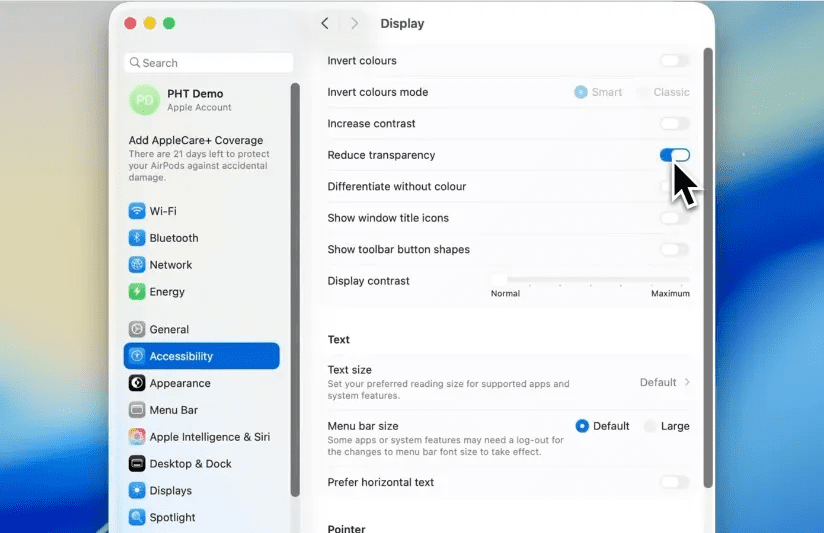
Этот переключатель мягко приглушает эффекты, не нарушая общую эстетику. Должен признаться, поначалу я сомневался, понравится ли мне новый, довольно смелый вид системы. Но спустя всего пару дней старый интерфейс кажется безнадёжно устаревшим.
2. Гибкая настройка внешнего вида: сделайте Mac по-настоящему своим
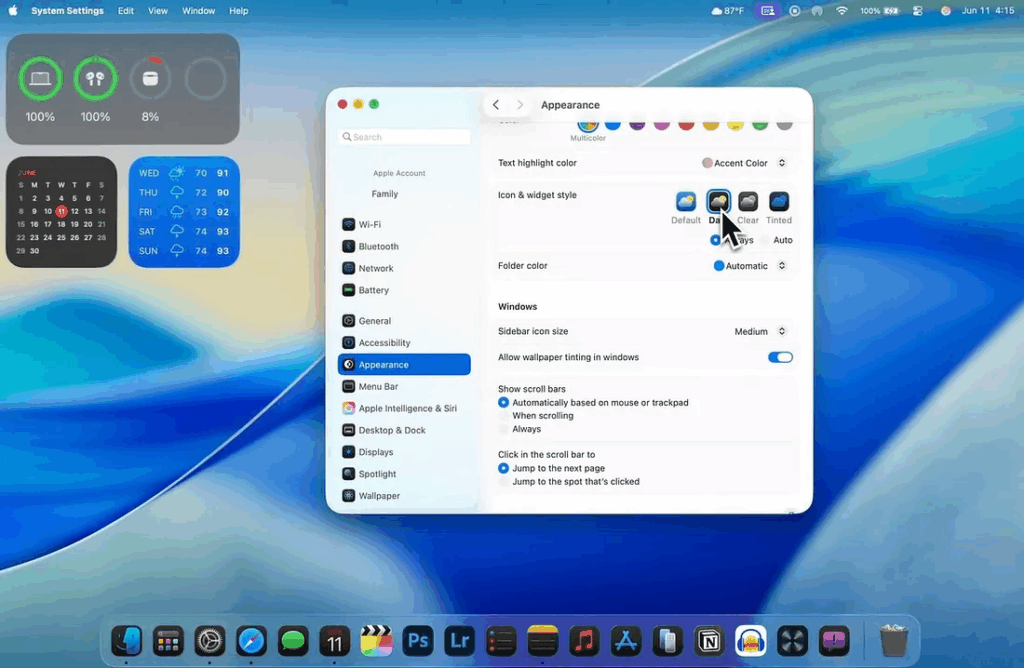
Apple наконец-то сделала шаг навстречу персонализации. В разделе «Системные настройки» → «Внешний вид» теперь можно не просто переключаться между светлой и тёмной темами. Появились новые варианты:
- По умолчанию
- Тёмная
- Чистый свет / Чистый мрак (более контрастные версии)
- Тонированная (адаптирует цвета под обои)
Но самое интересное — это возможность изменять цвет папок. Да-да, иконки папок в Finder теперь могут быть красными, зелёными, фиолетовыми — хоть радужными. Просто кликните правой кнопкой мыши по папке, выберите «Настроить папку» и дайте волю фантазии. Можно даже назначать индивидуальные цвета для разных папок.
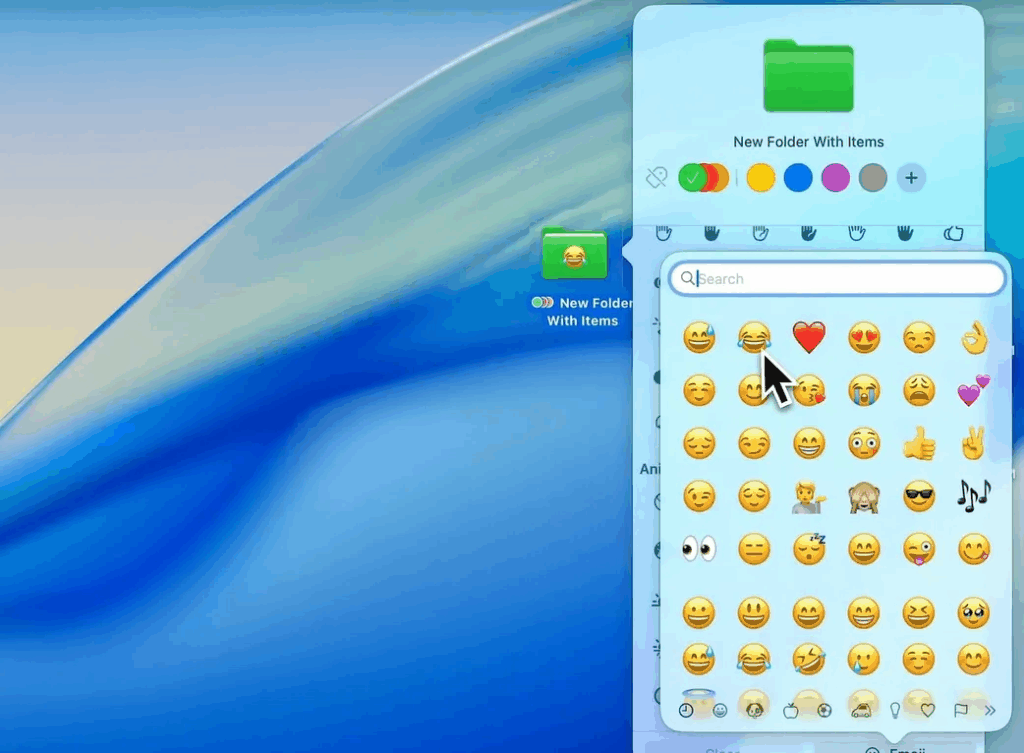
Под капотом эта функция cleverly использует теги Finder, что является очень изящным решением. Вы также можете добавлять к папкам значки или даже эмодзи. Моя папка «Финансы 💰» ещё никогда не выглядела так вдохновляюще.
3. Прощай, Launchpad: Spotlight теперь умеет всё
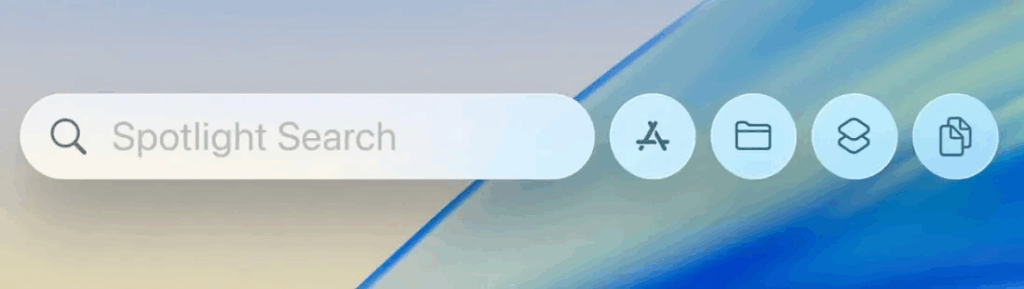
Это изменение наверняка вызовет споры. Launchpad больше нет. Apple наконец-то избавилась от этой перегруженной статичной сетки приложений. На смену ей пришло нечто гораздо более современное и удобное — приложение «Программы». Его иконка теперь находится в Dock рядом с Finder, а при нажатии открывается интерфейс в стиле Spotlight, который позволяет:
- Искать приложения по названию.
- Просматривать их в алфавитном порядке.
- Фильтровать по категориям (например, «Утилиты», «Производительность»).
- Переключаться между видом сетки и списка.
- Выбирать, отображать ли приложения с подключённого iPhone.
Это решение выглядит чище, работает быстрее и гораздо лучше соответствует тому, как мы используем Mac сегодня. Если раньше я просто терпел Launchpad, то «Программы» мне по-настоящему нравятся.
4. Пункт управления и строка меню: наконец-то настраиваемые!
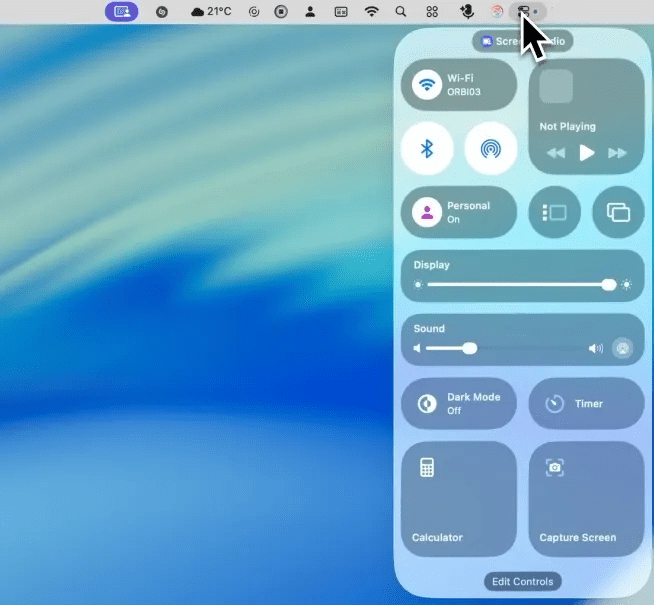
Это одна из тех функций, глядя на которые думаешь: «Почему так нельзя было сделать раньше?». macOS 26 даёт полную свободу настройки Пункта управления. Теперь вы можете:
- Добавлять и удалять плитки.
- Изменять их размер (маленький, средний или большой).
- Перетаскивать их в любом порядке.
- Даже выносить отдельные элементы управления прямо в строку меню.
- Создавать несколько страниц с элементами управления, как в iOS.
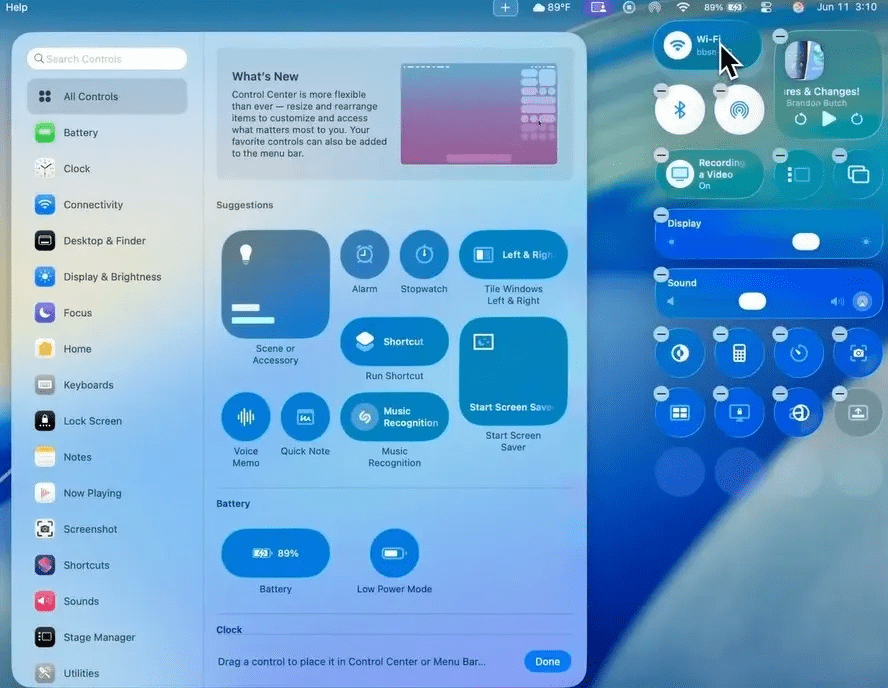
Прямо в Пункте управления есть удобная кнопка «Редактировать», что делает настройку интуитивно понятной. Хотите быстрый доступ к режимам фокусирования, таймерам, записи экрана или Shazam? Теперь всё можно настроить именно так, как вам удобно. Казалось бы, небольшое изменение, но для опытных пользователей это настоящая победа.
5. История буфера обмена: встроенный менеджер, которого все ждали
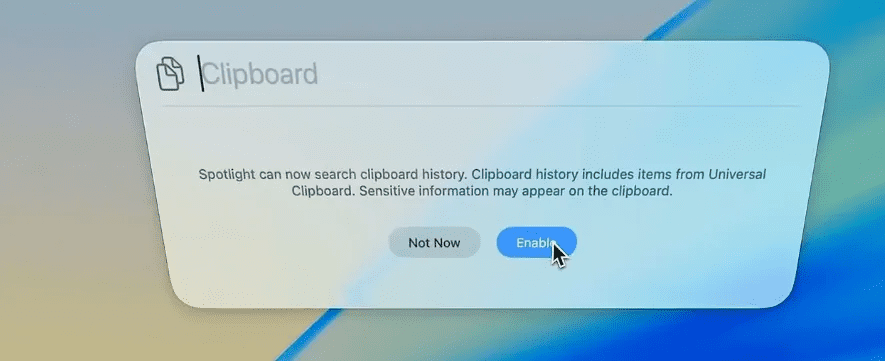
Это та самая функция, о необходимости которой я не подозревал, пока не попробовал. С помощью комбинации Command + 4 в Spotlight (или через специальный значок) вы получаете доступ к истории буфера обмена, где хранится скопированный текст, изображения и другие данные.
Вы можете:
- Кликнуть по элементу, чтобы снова его скопировать.
- Вызвать контекстное меню для дополнительных опций.
- Вставлять контент, не перепечатывая его и не переключаясь между окнами.
Конечно, сторонние менеджеры буфера обмена по-прежнему предлагают более продвинутые возможности, но для повседневного использования этого встроенного инструмента более чем достаточно. Он быстрый, легкодоступный и глубоко интегрирован в систему — апгрейд продуктивности, которым вы будете пользоваться постоянно, даже не замечая этого.
6. Действия в Spotlight: делайте дела, не открывая приложений
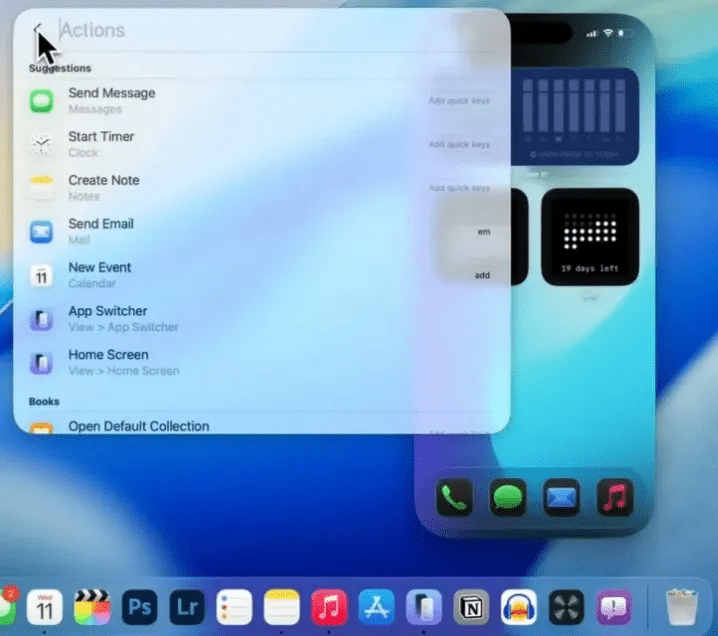
Spotlight перестал быть просто поисковиком — он превращается в настоящий командный центр. Нажмите Command + 3, чтобы войти в «Режим действий». Отсюда вы можете, например:
- Отправить сообщение.
- Создать заметку.
- Запустить быструю команду (Shortcut).
Более того, вы можете назначать собственные сокращения для действий. Например, хотите, чтобы команда «Создать заметку» запускалась по вводу «СЗ» в Spotlight? Легко! Я уже создал несколько таких команд для рабочих задач и поражён, насколько быстрее теперь можно выполнять рутинные операции, не прикасаясь к мыши и не запуская лишних приложений. Spotlight эволюционирует в нечто гораздо более мощное, чем просто инструмент поиска, — он становится полноценной платформой для продуктивной работы.
7. Автоматизация в «Командах»: триггеры наконец-то здесь
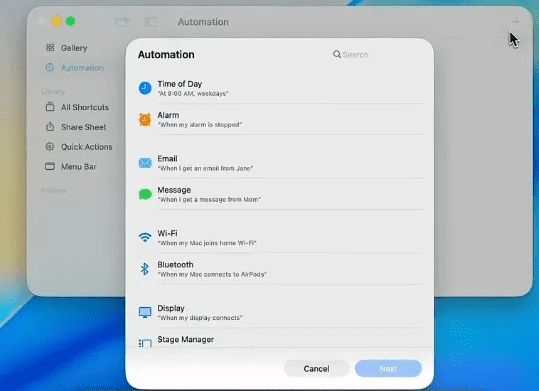
Это нововведение — настоящий подарок для продвинутых пользователей. В приложении «Команды» теперь можно создавать автоматизации, которые запускаются не вручную, а по определённому событию (триггеру). Среди доступных триггеров:
- Определённое время суток.
- Получение сообщения от конкретного контакта.
- Изменение содержимого папки.
- Запуск или закрытие приложения.
Представьте себе это как более умную и современную версию «Действий папок» в Automator. Например, вы можете настроить автоматическое перемещение скриншотов в специальную папку каждый вечер, получать уведомление, когда вам пишет важный клиент, или даже включать музыку при подключении USB-устройства. Это невероятно мощный инструмент с огромным потенциалом.
8. Отдельное приложение «Телефон»: звонки без iPhone в руках
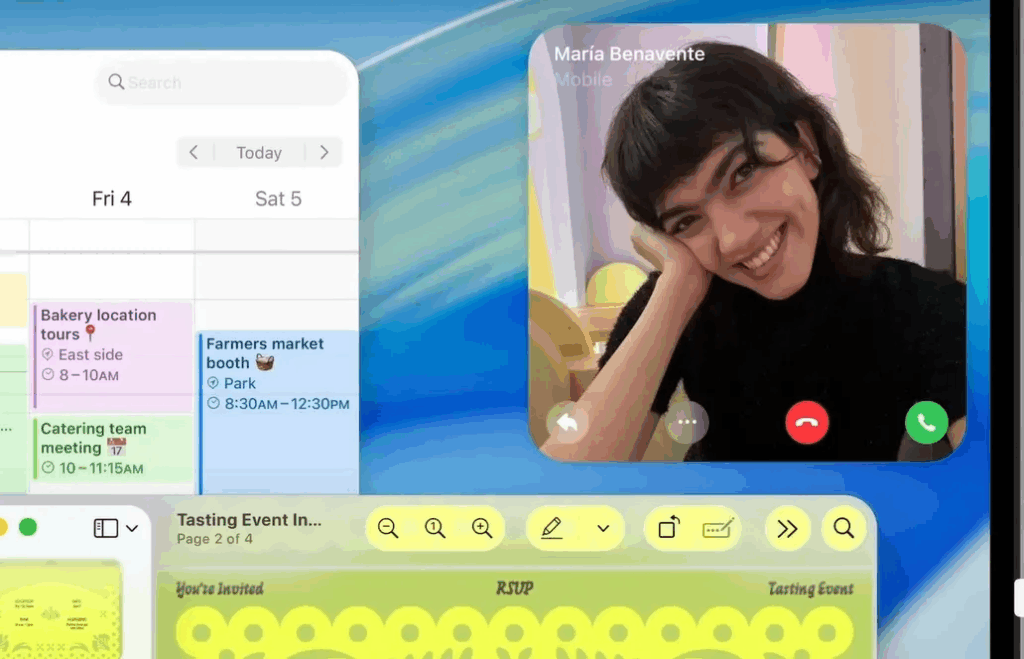
Если вы уже используете функцию Continuity для звонков через Mac, вам точно понравится это нововведение. В macOS появилось полноценное приложение «Телефон», которое идеально повторяет функциональность своего аналога на iPhone.
Вы можете:
- Просматривать историю всех вызовов, пропущенные и голосовую почту.
- Фильтровать звонки от неизвестных номеров.
- Включить функцию «Узнать причину звонка»: Mac сам ответит на вызов с незнакомого номера и попросит абонента назвать цель звонка, прежде чем вы решите, отвечать ли.
- Использовать полноценную цифровую клавиатуру для набора номера.
Это идеальное решение для тех, кто проводит весь день за рабочим столом. Я уже принял с десяток звонков через Mac на этой неделе, ни разу не прикоснувшись к смартфону.
9. Живой перевод: магия в реальном времени
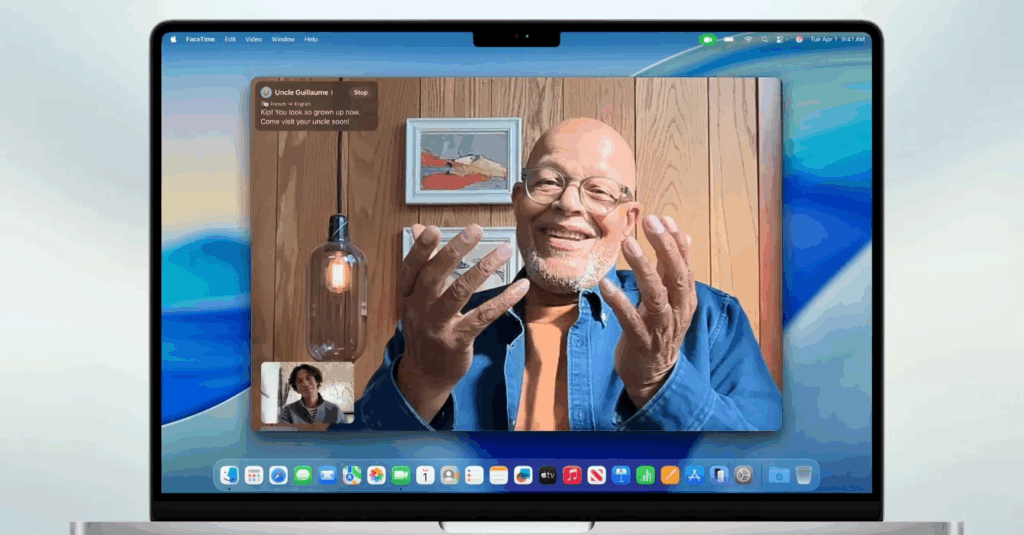
Вот где Apple Intelligence начинает по-настоящему блистать — и вот почему Mac на Intel остаются в стороне. В поддерживаемых регионах ваш Mac теперь умеет:
- Переводить текст прямо в «Сообщениях».
- Отображать живые переведённые субтитры во время звонков FaceTime.
- Предлагать голосовой перевод во время обычных телефонных разговоров.
Пока это только первые шаги, но если реализация будет так же хороша, как и сама концепция, эта функция может изменить правила игры — особенно для путешествий, международного бизнеса или многоязычных семей. Важно помнить, что для использования этих возможностей вам понадобится Mac на Apple Silicon, так как они активно используют ресурсы для обработки данных на устройстве.
10. Приложение «Лупа»: теперь и на Mac
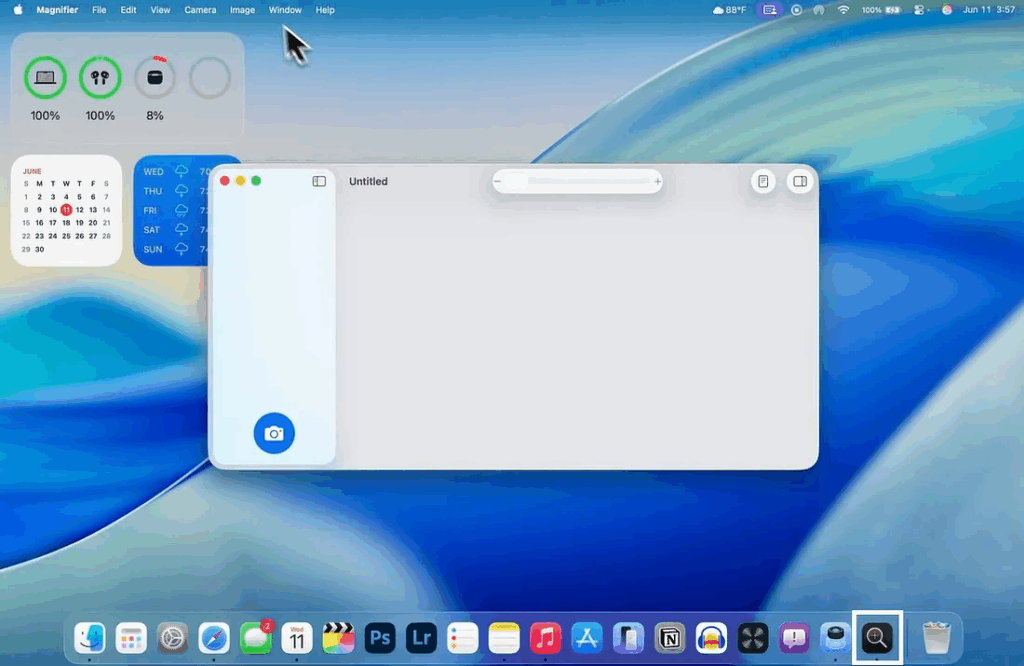
Приложение «Лупа», давно ставшее стандартом доступности на iPhone, теперь появилось и в macOS, и оно действительно впечатляет. Вы можете использовать встроенную веб-камеру Mac или, что ещё лучше, подключить iPhone через Continuity Camera для получения более чёткого изображения.
- Приближайте и отдаляйте изображение с помощью ползунков.
- Нажмите «Чтение», чтобы изолировать и чётко отобразить текст.
- Используйте его для чтения надписей на досках для презентаций, этикеток, мелкого шрифта и многого другого.
Это прекрасный пример того, как функция для людей с особыми потребностями становится полезной для всех.
11. Приложение «Дневник»: наконец-то на Mac
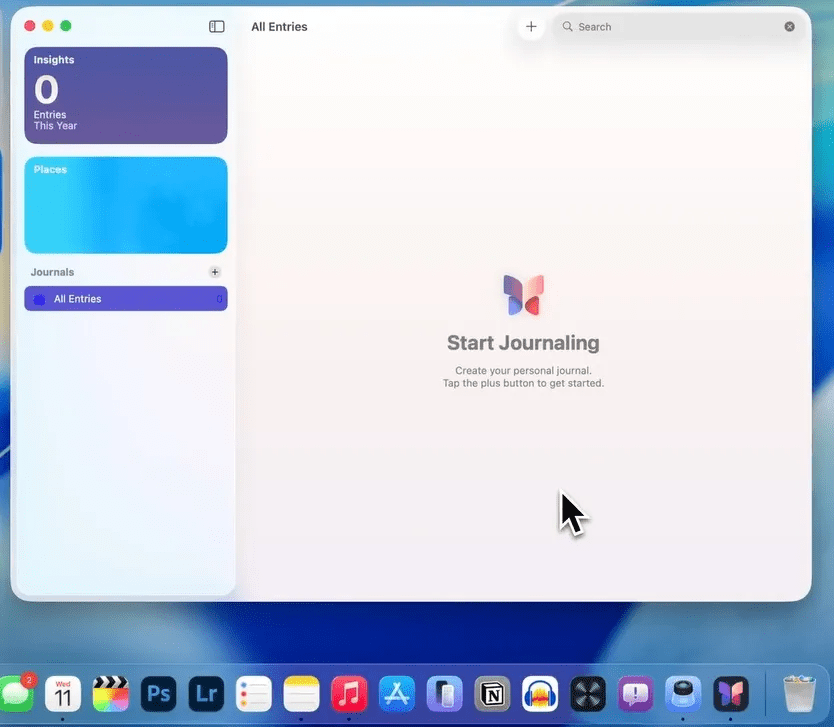
Этого ждали давно. Приложение «Дневник», дебютировавшее на iPhone пару лет назад, теперь доступно и в macOS 26, и я не могу быть счастливее. Печатать длинные тексты на iPhone всегда было неудобно. На Mac — это просто идеально.
Вы можете:
- Создавать несколько дневников.
- Добавлять записи с текстом, фото, аудио, видео и картами.
- Использовать Continuity Camera, чтобы быстро сделать снимок.
- Синхронизировать всё через iCloud.
Это как «Заметки», но более личное, структурированное и располагающее к размышлениям. Если вы давно хотели начать вести дневник, это ваш знак.
12. Приложение «Игры»: macOS всерьёз берётся за гейминг
Одно из самых неожиданных нововведений — встроенное в macOS приложение «Игры». Оно служит центральным хабом для всех ваших игр, будь то из Apple Arcade или App Store, и представляет новые возможности:
- Игровой режим: автоматически отдаёт приоритет ресурсам CPU/GPU для более плавной частоты кадров.
- Графический API Metal 4: обеспечивает более продвинутую графику на Apple Silicon.
- Вкладка «Играть вместе»: для связи с друзьями.
- Подборки и рекомендации игр.
Apple ещё не готова конкурировать со Steam, но это ещё один уверенный шаг к тому, чтобы сделать Mac серьёзной игровой платформой.
13. Приложение «Фото»: переосмыслено для людей
Приложение «Фото» не получило громких новых функций, но полная переработка навигации делает его гораздо удобнее в использовании:
- Боковая панель теперь разделена на две секции: «Медиатека» и «Коллекции».
- Вы можете менять порядок коллекций, сворачивать ненужные и закреплять избранное.
- Доступ к альбомам и общим альбомам стал проще.
- Интерфейс стал чище и ставит ваши воспоминания на первый план.
Такое ощущение, что Apple наконец-то прислушалась к многолетним отзывам пользователей. Приложение просто стало работать лучше.
14. Siri становится умнее: новый уровень взаимодействия
Siri тоже получила серьёзное обновление. Благодаря Apple Intelligence ассистент теперь лучше понимает контекст и может выполнять более сложные задачи. Siri научилась понимать, что происходит на вашем экране, и вы можете задавать вопросы вроде «Напомни мне об этом позже» или «Добавь этот адрес в контакты», и она поймёт, о чём идёт речь. Интеграция с ChatGPT (которую можно будет включить по желанию) ещё больше расширит её возможности, позволяя получать ответы на более сложные и творческие запросы. Это делает Siri не просто голосовым ассистентом, а настоящим интеллектуальным помощником.
Заключение: macOS 26 заслуживает большего внимания
После недели использования macOS 26 можно подвести итог:
- Она выглядит лучше.
- Она работает умнее.
- Она ощущается быстрее.
- И её действительно интересно исследовать.
Сочетание кастомизации, полезных утилит и интеллектуальных функций Apple Intelligence придаёт вашему Mac совершенно новую атмосферу. Организуете ли вы приложения, звоните с рабочего стола или выполняете мощные команды в Spotlight — всё ощущается целостным и продуманным, как будто именно так и должно было быть всегда.
Так что, если вы ждали по-настоящему «значимого» обновления macOS — вот оно.
***✨ А что думаете вы? ✨
Делитесь мыслями в комментариях — ваше мнение вдохновляет нас и других!
Следите за новыми идеями и присоединяйтесь:
• Наш сайт — всё самое важное в одном месте
• Дзен — свежие статьи каждый день
• Телеграм — быстрые обновления и анонсы
• ВКонтакте — будьте в центре обсуждений
• Одноклассники — делитесь с близкими
Ваш отклик помогает нам создавать больше полезного контента. Спасибо, что вы с нами — давайте расти вместе! 🙌

